Microsoft 帳戶安全性資訊及驗證碼
Applies To
Microsoft account Microsoft 帳戶儀表板新增登入方式
若要新增驗證登入的新方式:
-
登入Microsoft帳戶的 [進階安全性選項] 頁面。登錄
-
選取 新增登入或驗證的方式,然後選擇要接收安全性驗證碼的方式。
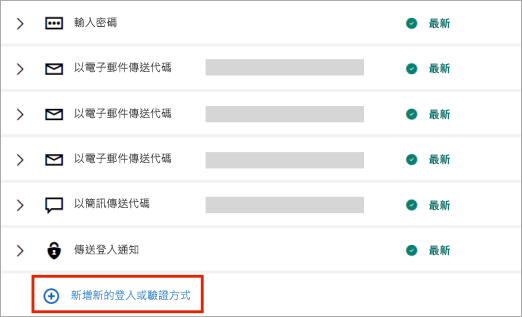
附註: 您最多可以新增 10 種驗證登入的不同方式,請從下列位置進行選擇:
-
電子郵件地址或電話號碼。 它不一定是您的,只要您想要使用它來驗證您的帳戶,您只需要能夠存取它。 您可能會發現在緊急狀況下,為您的合作夥伴或可存取您帳戶的家庭成員新增聯繫人詳細數據很有用。 VOIP 號碼無法新增為登入或取得驗證碼的一種方式。
-
如Microsoft Authenticator 等驗證器應用程式,可提供更輕鬆的驗證,也可讓您在驗證裝置離線時登入。
-
密碼。 密鑰是您密碼的安全、抗網路釣魚的替換品,這表示它們無法被猜測或遭竊。 您可以使用您的臉部、指紋或裝置 PIN 碼來登入。 深入了解。
-
-
我們會傳送安全性驗證碼至新的號碼或電子郵件以進行確認。 當系統出現提示時,請輸入代碼然後選取 [下一步]。
-
就是這麼簡單! 下次您需要一個登入驗證碼時,您會看到列出新的選項。
重要: 確定您用來驗證登入的電話號碼或電子郵件地址清單是最新狀態。 如果您變更公司或學校電子郵件位址,您可能無法存取您的帳戶。
當您登入您的Microsoft帳戶時,我們可能會要求額外的證明是您本人。
我們會傳送驗證碼到您帳戶中列出的電子郵件地址和電話號碼,當您使用驗證碼回復時,我們知道真的是您本人。
如果您無法取得驗證碼,請參閱疑難解答驗證碼問題。
另請參閱
需要更多協助嗎?
連絡客戶支援。
如需技術支援,請前往 連絡 Microsoft 支援服務,輸入您的問題,然後選取 [取得協助]。 如果仍需要協助,請選取 [連絡支援服務] 以前往最佳支援選項。










